PrintScreenがないパソコンでスクショを撮る方法(Win + Shift +S)

コウノ工房のコウノです。
私は、画面のキャプチャを撮って資料を作ることが多いのですが、買い替えたパソコンにPrintScreenのボタンがないことに気が付きました。PrintScreenキーがなくても、Windowsなら「Win + Shift + S」だけでスクリーンショットが撮れます。
本記事では、Windowsの標準機能であるスクリーンショットの使い方を解説します。追加のソフトは不要です。起動して範囲を選ぶだけ。四角形・フリーフォーム・ウィンドウ・全画面の4モードに対応します。
撮影直後はクリップボードに入り、Ctrl + Vでそのまま貼り付け。右下の通知から編集画面を開けば、ペン・蛍光ペン・図形・画像のトリミング・取り消し/やり直し・保存まで一気にできます。本記事は、スクリーンショットの取得から加工までの手順をまとめました。
1. 「Win + Shift + S」でスクリーンショットを撮る
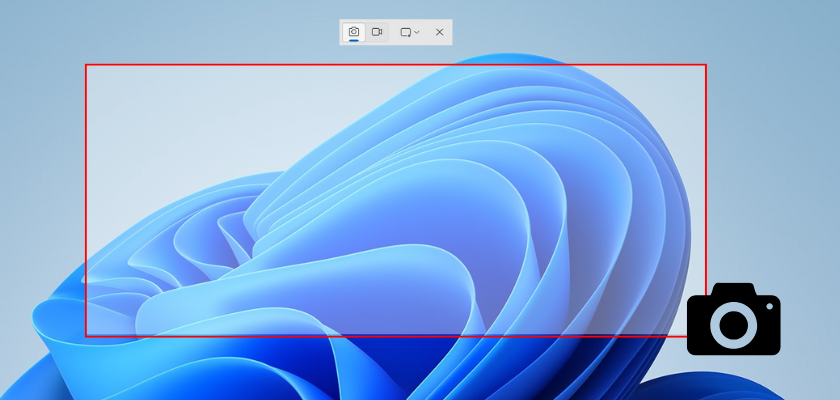
スクリーンショットを撮る方法
- Win + Shift + S を押します。画面が少し暗くなります。
- 画面上部のバーでモードを選びます。
- 範囲をドラッグ、または撮りたいウィンドウをクリックします。
- 右下の通知をクリックすると編集画面が開きます。保存(Ctrl + S)や注釈ができます。
- 急ぐときは、そのまま Ctrl + V でチャットやメールに貼り付けます。
4つの切り取りモードを使用できます。
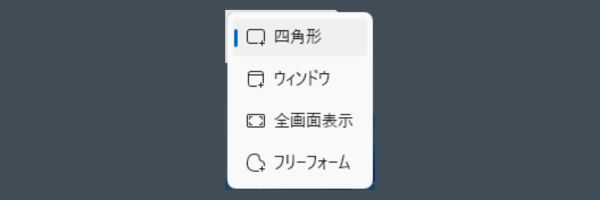
- 四角形切り取り
- 一番使います。必要な部分だけを矩形ドラッグで切り取ります。
余計な情報を避けられ、資料が見やすくなります。 - ウィンドウの切り取り
- 撮りたいアプリのウィンドウ上にマウスを置いてクリックします。
影や余白を含めず、そのウィンドウだけを素早く共有できます。 - 全画面表示の切り取り
- モニター全体を一枚で撮ります。
画面構成や設定状態をまるごと見せたいときに向きます。 - フリーフォームの切り取り
- 不規則な形をそのまま囲って撮ります。
図形や地図の一部分など、形に合わせたいときに便利です。
2. 便利な活用法
連続キャプチャをリズム良く
- 「撮る → Ctrl + Vで貼り付け → すぐ次を撮る」を繰り返します。
- 取り直しはすぐに Win + Shift + S を押せばOKです。
コピーしたスクショを直接貼り付け
- チャット/メール/ドキュメントに直接Ctrl + V。
- ファイル化せずに済むので、やり取りが速くなります。
クリップボード履歴で再利用
- Win + Vを有効化して履歴を使います。
- よく使うスクショはピン留めして、何度でも貼り付けできます。
- クリップボード履歴の解説はこちらの記事を参照してください(クリップボード履歴の記事を読む)
加工して保存
- 「Snipping Tool」を利用して、スクリーンショットを加工します。
- ペン/蛍光ペン/トリミング/消しゴムが使えます。
- 加工したスクショは、PNG/JPG/GIFとして保存できます。
3. スクショを加工する(注釈・トリミング・マスク)
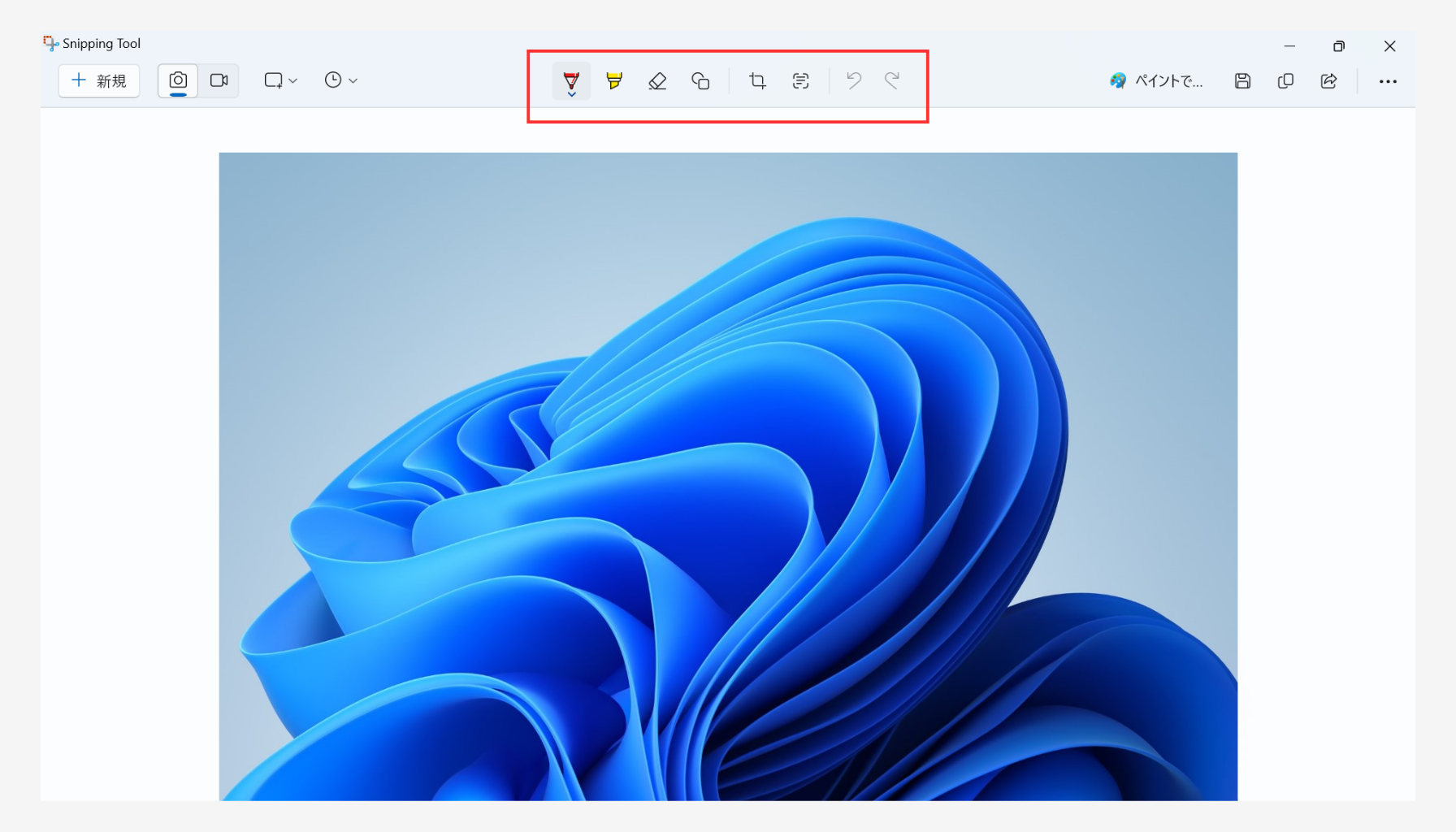
撮影したスクリーンショットは、「Snipping Tool」を利用して素早く加工できます。
編集画面の開き方
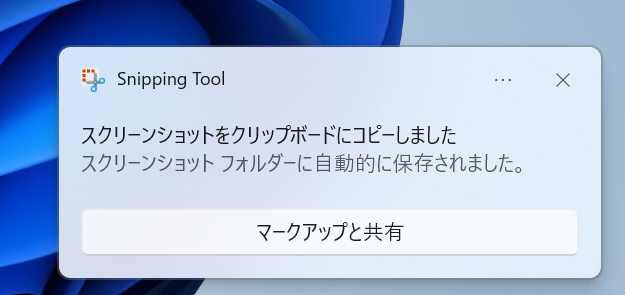
- スクリーンショットを撮影すると、右下に通知が現れるのでクリックします。
- 撮影したスクリーンショットの編集画面(Snipping Tool)が開きます。
- 通知が出ない場合は、「すべてのアプリ」から「Snipping Tool」を起動して、Ctrl + Vで貼り付けてから加工します。
よく使う基本加工

- ペン:自由線で書き込み。太さ・色を調整して注釈や下線に使います。
- 蛍光ペン:文字やボタンを目立たせるマーキングに最適。重ね塗りしすぎないのがコツ。
- 消しゴム:書きすぎた注釈を部分的に消去します。
- 図形:四角形や矢印で整えて強調したいときに便利。
- 画像のトリミング:不要な外側をカットして要点だけに。影や余白が入った場合の微調整にも有効。
- 取り消し/やり直し:Ctrl + Z/Ctrl + Y。細かな修正を怖がらずに試せます。
- 保存:形式はPNG推奨です(文字がくっきりします)。
見せたくない情報を隠す(マスク)
- Snipping Toolでは黒ペンで塗りつぶしが手早い方法です。
- マスクは元に戻せません。共有前に拡大して漏れがないか確認します。
文字・図をきれいに見せるコツ
- 等倍(表示100%)で撮る・加工する。拡大表示のまま撮ると文字が滲みます。
- 注釈は少なめ・太すぎない線で。マーカー1~2本に絞ると読みやすいです。
- 図中の番号は「① ② ③」など全角番号でそろえると視線誘導しやすくなります。
まとめ
いかがでしょうか。ショートカットキーは、覚えるまで使いにくいかも知れませんが、慣れてしまえばスムーズにスクリーンショットの取得・加工ができるようになります。
- まずは Win + Shift + S を押します。
- モードを選んで撮影範囲を選択 → すぐ貼り付け、または通知から編集・保存します。
- 保存は、編集画面で Ctrl + Sで拡張子を選びます(PNG/JPG/GIF)
これだけ覚えれば、PrintScreenキーがなくても、仕事のスクショは十分に速く・きれいに仕上がります。

